
Kuvien näyttötavan muuttaminen
Voit määrittää Kuvat-ohjelman näyttämään kuvat haluamallasi tavalla.
Sivupalkin muuttaminen
Sivupalkin avulla voit katsella kuviasi, muistojasi, albumeitasi ja projektejasi. Voit muuttaa sivupalkin leveyttä ja albumien ja projektien järjestystä.
Sivupalkin leveyden muuttaminen: Aseta osoitin sivupalkin oikean reunan päälle, kunnes osoitin muuttuu ja muuta palkin kokoa vetämällä.
Albumien ja projektien järjestyksen muuttaminen: Vedä albumit ja projektit haluamaasi järjestykseen.
Sivupalkin osioiden järjestyksen muuttaminen: Vedä osion otsikot (Kirjasto, Albumit tai Projektit) haluamaasi järjestykseen.
Muiden kuvien miniatyyrien katsominen yksittäisen kuvan katselemisen aikana
Kun katselet kuvaa, voit tuoda saman kokoelman tai albumin muiden kuvien miniatyyrit näkyviin ikkunan alareunassa ja vaihtaa niillä kuvien välillä.
Kokoelman tai albumien toisten kuvien miniatyyrien näyttäminen: Valitse Näytä > Näytä miniatyyrit.
Kuvien selaaminen: Paina nuolinäppäimiä tai pyyhkäise vasemmalle tai oikealle kuvan tai miniatyyripalkin kohdalla. (Voit myös käyttää Touch Baria.)
Useampien tai vähempien miniatyyrien näyttäminen: Vedä miniatyyripalkin reunaa ylös- tai alaspäin.
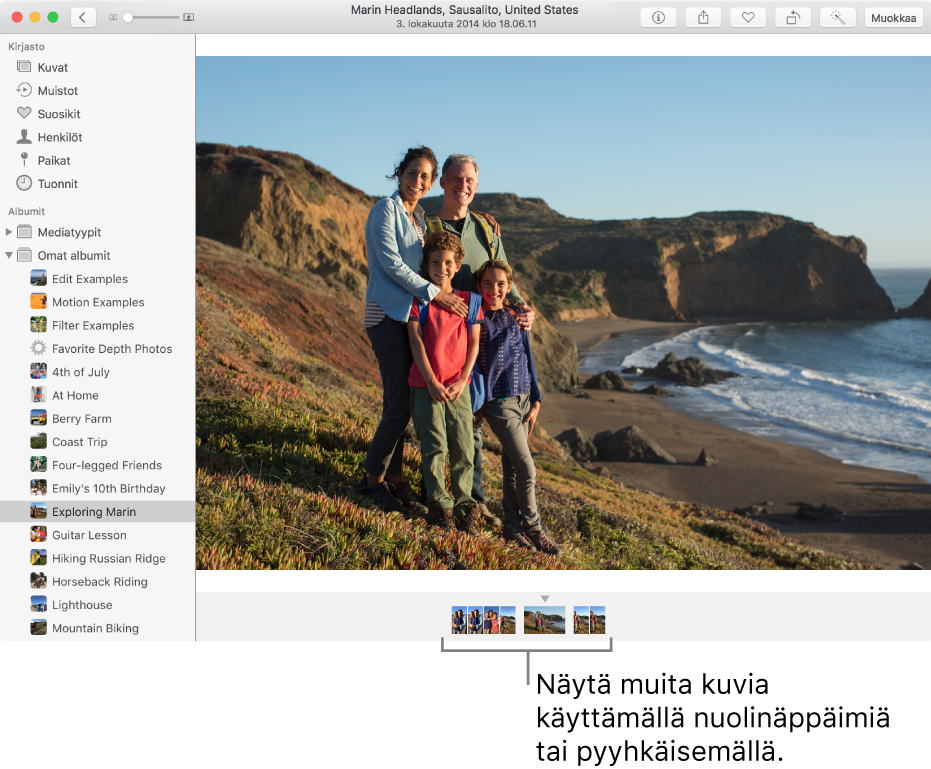
Miniatyyrien koon muuttaminen
Hetkien, albumien ja projektien kuvaminiatyyrien koon suurentaminen tai pienentäminen: Vedä zoomausliukusäädintä tai nipistä ohjauslevyllä.
Kuvien katseleminen koko näytöllä
Voit katsella ja muokata kuvia suuremmassa koko näytön ikkunassa.
Tee jokin seuraavista:
Siirry koko näytön näkymään: Valitse Näytä > Siirry koko näytön tilaan.
Poistu koko näytön näkymästä: Vie osoitin näytön yläreunaan, kunnes valikkorivi tulee näkyviin ja valitse Näytä > Poistu koko näytön tilasta. Tai paina esc-näppäintä.
Näytä työkalupalkki koko näytön näkymässä: Valitse Näytä > Näytä työkalupalkki ja sivupalkki aina koko näytöllä (niin että sen vieressä on valintamerkki).
Kätke työkalupalkki koko näytön näkymässä: Valitse Näytä > Näytä työkalupalkki ja sivupalkki aina koko näytöllä (niin että valintamerkki poistuu näkyvistä).